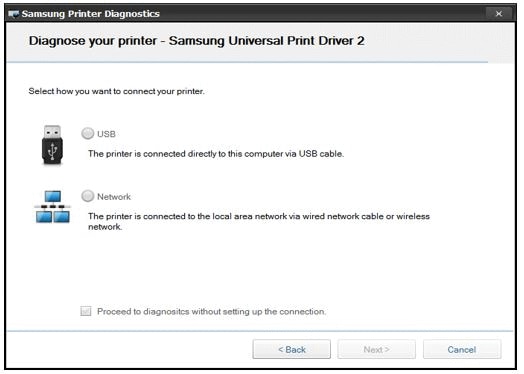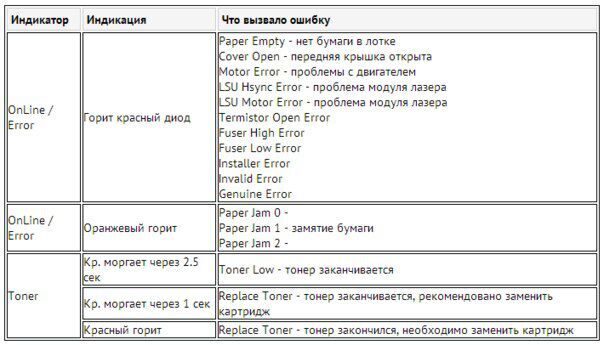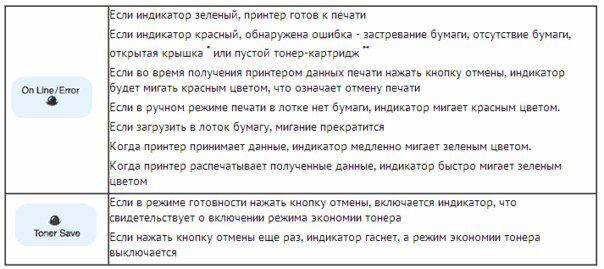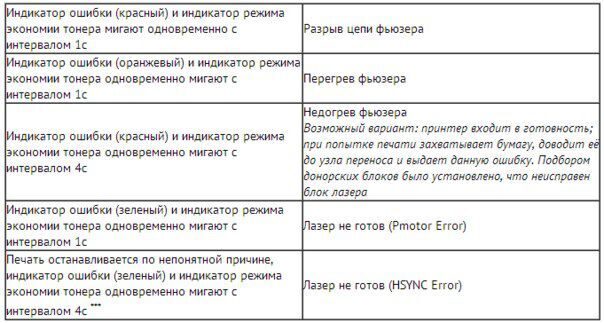В этом документе представлена последовательность действий при выборе функции «Диагностика принтера» в приложении Диагностика принтеров Samsung (SPD).
Диагностика принтера
При возникновении проблем с печатью документов выберите функцию «Диагностика принтера» на главном экране SPD. Приложение SPD проверит принтер, проведет поиск неполадок системы печати и попытается устранить их.
Рис. : Функция диагностики принтера

Экран списка драйверов принтера
На этом экране указаны установленные на компьютере драйверы принтера Samsung, параметры порта драйвера, состояние соединения и параметры принтера по умолчанию.
Рис. : Экран списка драйверов принтера

Примечание.
Если драйвер принтера не установлен, появится экран «Установка драйвера принтера». Если необходимый принтер не подключен, выберите его из списка и нажмите «Нужного принтера нет в списке». Добавьте принтер.
Рис. : Выберите принтер для подключения

В открывшемся окне необходимо выбрать способ подключения принтера.
Рис. : Выбор способа подключения принтера

Экран обнаруженных проблем
Приложение SPD запускает диагностику принтера.
Рис. : Экран во время диагностики

После диагностики принтера на экран обнаруженных проблем выводятся неполадки драйвера принтера. Под списком обнаруженных проблем отображается вопрос: «Хотите устранить неполадку?» Выбор «Да» автоматически устраняет неполадку.
Примеры предупреждений:
-
Данный принтер не выбран в качестве принтера по умолчанию
-
Драйвер принтера не подключен
-
Имеется ожидающее задание
Рис. : Экран обнаруженных проблем
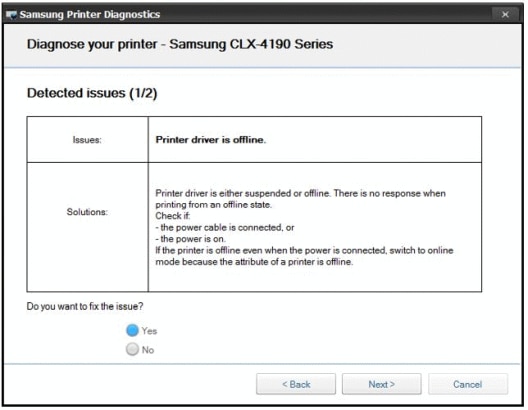
Появится экран, как рисунке ниже. На экране обнаруженных проблем могут быть представлены следующие компоненты:
-
Список неполадок принтера и кнопка «Проверить еще раз».
-
Если для устранения неполадки доступно видео, будет показана ссылка «Видео» При переходе по ссылке видео будет воспроизведено.
-
Если для устранения неполадки необходимо заказать деталь, будет показана ссылка «Заказ». При переходе по ссылке откроется веб-сайт для заказа расходных материалов.
-
При нажатии кнопки «Проверить еще раз» после устранения неполадки будет установлен флажок «Устранено».
Рис. : Примеры устраненных и неустраненных проблем

Экран завершения диагностики
После того как приложение SPD завершит диагностику, появляются экраны, как показано ниже. На экране завершения диагностики могут быть представлены следующие компоненты:
-
Этот экран будет показан при устранении всех неполадок. Отображается ссылка «Печать пробной страницы».
-
При переходе по ссылке «Печать пробной страницы» будет напечатана пробная страница.
-
При нажатии «Просмотр сведений о принтере» откроется веб-страница RDS.
-
Если подключенный принтер не поддерживает RDS, кнопка «Просмотр сведений о принтере» не отображается.
-
При нажатии кнопки «Готово» SPD загружает результаты устранения неполадок на веб-сервер.
Рис. : Экран завершения диагностики
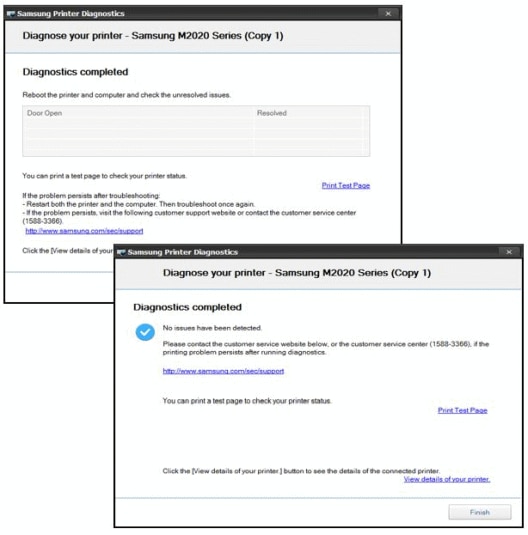
Если SPD не удалось устранить неполадки, обнаруженные в ходе диагностики, то на экране завершения диагностики данные проблемы отмечаются как «Неустраненные».
Рис. : Пример неустраненных неполадок

Аналогичные аппараты: SCX-3200 / SCX-3205 / SCX-3205W
Для отображения кода ошибки, нажмите кнопки в следующей последовательности:
[Power][+][—][Power][Power]
Принтер имеет ограничение на отображение символов, поэтому код ошибки будет отображаться в несколько этапов.
Если ошибки нет, то аппарат отобразит «00«.
Коды ошибок:
C1-1110 — подготовьте новый картридж
C1-1120 — замените картридж
C1-1130 — замените новый картридж
C1-1411 — тонер-картридж не установлен, установите картридж
C1-1512 — тонер-картридж не совместим
M1-1713 — застревание бумаги в лотке
M1-5712 — в лотке нет бумаги, загрузите бумагу
M2-1114 — замятие бумаги внутри принтера
M3-2130 — слишком много бумаги в выходном лотке
S2-4110 — открыта дверца принтера
S3-3121 — ошибка сканера
S3-3122 — ошибка сканера
S6-3121 — беспроводная сеть не установлена
S6-3123 — конфликт IP-адресов
U1-2113 — ошибка печки
U1-2131 — ошибка печки
U1-2141 — ошибка печки
U2-5111 — неисправен лазер
U2-5113 — неисправен лазер
Южнокорейская компания Самсунг была основана в 1938 году. Ее основным профилем до Второй Мировой войны, да и долгое время после нее, были совсем не высокие технологии. Компания занималась поставками продуктов питания в соседний Китай. Но бурное развитие Южной Кореи в 50-60-е годы XX века дало толчок и развитию hi-tech индустрии.
Уже в конце 70-х годов компания трансформировалась в Samsung Electronics и начала медленно, но верно производить офисную, а также бытовую технику. Какое-то время компания работала с фирмой Sanyo из Японии. Было даже создано совместное японско-корейское предприятие. Но затея провалилась.
С того момента прошло более 40 лет и на сегодняшний день компания Самсунг стала одним из крупнейших в мире производителей бытовой и офисной техники. Ее продукция представлена различными устройствами и комплектующими, среди которых камерафоны, различные типы чипов памяти, плазменные панели, ну и конечно же, принтеры и многофункциональные устройства. Именно о них мы и поговорим в этой статье, а если быть точным, то о неполадках, которые могут возникать в процесс эксплуатации принтеров Самсунг.
Печатающая техника от южнокорейской компании считается одной из наиболее надежных. Но в процессе ее эксплуатации, как и любой другой техники, могут возникать сбои. Часть из них можно устранить самостоятельно, не прибегая к помощи специалистов.
Каждая ошибка имеет свой специальный код, выводящийся на экран ПК либо же на дисплей принтера, если таковой имеется.
- неполадки с номерами U2-1111-13 свидетельствуют о том, что произошла ошибка лазера. Этот сбой даже не рекомендуется пытаться восстановить самому и лучше сразу обратиться к специалистам;
- неисправность с цифрами U1-23(20-30-40) говорит о неполадках в термическом блоке. О перегреве свидетельствуют ошибки с цифрами 20 и 40 в конце. А цифра 30 в конце означается, что в термоблоке не хватает температуры. Это ошибки тоже лучше не пытаться устранить самостоятельно;
- если на дисплее появились комбинации S6-3123 и S6-3128, то можно сказать, что возникли проблемы с сетью. Как правило, все решается включениемвыключением устройства. Если е это не помогло, то требуется помощь специалиста;
- S2-4110 означает, что в принтере открыта крышка;
- M3-2130 свидетельствует, что выходной лоток заполнен. Чтобы решить проблему, необходимо просто его освободить от напечатанной бумаги;
- номера неполадок M1-5612, M1-5112 и H1-1252 означают, что в лотке для листов нет листов. Решение проблемы простое — необходимо просто положить бумагу туда;
- если вы увидели на дисплее комбинацию M3-1110, то это означает, что на выходе из принтера бумага замялась. Чтобы и дальше работать с устройством ее требуется осторожно вытащить;
- M2-2310, M2-2110 и M2-1110 означают, что произошло замятие бумаги. Первый номер свидетельствует о том, что это произошло в нижнем отсеке дуплекса, а другие две о том, что это произошло где-то внутри устройства;
- M1-1610 свидетельствует, что листы замялись в лотке ручной подачи;
- M1-1110 и H1-1210 говорят о том, что бумага замялась в каком-то из лотков.
- комбинация А1-1110 означает, что мотор платы неисправен. Если вы включли и выключили устройство, но это не помогло, следует обратиться к специалистам.
- И напоследок — проблемы, связанные с картриджами:
- ошибка с номером C1-1512 свидетельствует, что в принтере стоит картридж, который с этой моделью несовместим. Требуется либо заменить расходник, либо его переустановить. Если же картридж стоит правильный, а сбои присутствует и дальше, то вполне возможно, что устройство или картридж неисправны;
- цифры C1-1411 говорят о том, что внутри устройства нет картриджа или же о том, что его нельзя обнаружить. Переустановка расходника должна помочь в этом случае;
- комбинации С1-11(10, 20, 40) свидетельствуют о том, что картридж следует заменить. Следует приобрести либо новый, либо же заправить тот, что есть.
➦ Ремонт принтеров Samsung в сервисном центре Miraxprint
В этом списке встречаются разные ошибки – как серьезные, так и не очень. Но в ряде случаев, как вы могли заметить, без профильных специалистов просто невозможно обойтись. Именно поэтому сервисный центр Miraprint к вашим услугам!
С нами Вы получите лучших в Москве мастеров, которые смогут быстро восстановить работоспособность любого принтера Samsung. У нас есть все необходимое для качественного ремонта и диагностики офисной техники:
✦ опытные специалисты, которые имеют стаж работы более 10 лет;
✦ техническое оснащение, позволяющее не только оперативно выявлять, но и осуществлять ремонт техники Самсунг;
✦ современные помещения и инфраструктура.
Именно здесь Вы сможете получить отличный сервис, бесплатные консультации, заказать вызов мастера на дом и сделать многое другое 24 часа в сутки 7 дней в неделю!
С 2007 года осуществляю заправку картриджей, экспертную диагностику и ремонт лазерной оргтехники для сервисного центра MiraxPrint. В свободное время делюсь своим опытом в блоге.
Похожие записи
С 2007 года осуществляю заправку картриджей, экспертную диагностику и ремонт лазерной оргтехники для сервисного центра MiraxPrint. В свободное время делюсь своим опытом в блоге.
Похожие записи
Ошибки на принтерах Canon? Решение проблемы!
Принтеры – самый распространенный тип офисной техники на сегодняшний день. Они существенно облегчают нашу жизнь при печати документов, а также фотографий и различных изображений (графиков, диаграмм и так далее).
Ошибки Samsung
Если у Вас возникли следующие ошибки, Вы можете вызвать наших инженеров, для ремонта Вашей техники. Диагностика — БЕСПЛАТНО.
Напишите нам возникшую проблему, или вызовете инженера по телефонам: (495) 778-52-50, (495) 778-50-45
Индикация ошибок принтеров Samsung |

Устранение проблем, приводящих к сообщениям об ошибках на принтерах SamsungКогда принтер обнаруживает ошибку, он выдает сообщение об ошибке при помощи индикаторов на панели управления принтера. Найдите ниже комбинацию горящих и не горящих индикаторов, которая соответствует комбинации на панели управления принтера, и попробуйте предлагаемые решения для того, чтобы устранить проблему. |
|
Комбинации индикаторов на панели управления принтера приведена на верхнем рисунке; ниже дана расшифровка условных обозначений состояния индикаторов: |
Сообщения индикаторов об ошибках принтеров Samsung ML-1615, ML-2015 и им подобных |
||||||||||
|
|
||||||||||
|
||||||||||
| *) В принтере две крышки – картриджа и печки. Обе вызывают эту индикацию **) Наличие картриджа определяется контактной площадкой на правой боковине картриджа и соответствующими контактами в принтере |
||||||||||
 Если одновременно мигают оба индикатора, то в системе серьезная неисправность: Если одновременно мигают оба индикатора, то в системе серьезная неисправность: |
||||||||||
|
||||||||||
| ***) Эту ошибку на принтерах ML2015 и его аналогах вызывает также обломанный выступ возле левого самореза бункера отходов или неисправность соответствующего микрика |
Выезд мастера на заправку картриджей — БЕСПЛАТНО.
Сделать заказ заправки картриджей:
1. позвоните по телефону: (495) 778-52-50, (495) 778-50-452.
2. заполните форму обратной связи
3. Напишите нам на e-mail: info@roscart.ru
Частенько бывает, что принтер внезапно впадает в ошибку, и перестает работать, как положено. В этом случае не стоит паниковать, а стоит разобраться, есть ли резон вызывать специалистов, или можно решить проблему самостоятельно? Если у вас имеется кое-какой опыт по решению несложных проблем, связанных с оргтехникой, то эта статья для вас. Она поможет определить возможные проблемы, возникшие в ходе эксплуатации вашего печатающего устройства.
Итак, начнем с Samsung ML1640/1645, 2240/2245.
Кнопки и индикаторы, расположенные на принтере:
1. Индикатор «OnLine / Error»
2. Индикатор «Toner»
3. Кнопка «Cancel»
Возможные ошибки:
Рассмотрим индикацию ошибок в принтерах Samsung ML-1615, ML-2015 и им подобных.
Расположение кнопок и индикаторов: 
Расшифровка ошибок:
* В принтере две крышки – картриджа и печки. Обе вызывают эту индикацию
** Наличие картриджа определяется контактной площадкой на правой боковине картриджа и соответствующими контактами в принтере.
Если одновременно мигают оба индикатора, то в системе серьезная неисправность:
*** Эту ошибку на принтерах ML2015 и его аналогах вызывает также обломанный выступ возле левого самореза бункера отходов или неисправность соответствующего микрика.
Надеемся, эта статья поможет наставить вас на путь решения проблемы. А если это окажется для вас неподьемным, или вы захотите довериться специалистам — что ж, наша лаборатория СИТ-Мастер ждет вас с вашим поломанным печатающим другом, чтобы реанимировать его, и привести к доброму здравию. Ах и да — мы еще заправяем картриджи. Приходите к нам, и получите лучшую заправку из возможных.

Южнокорейская компания Самсунг была основана в 1938 году. Ее основным профилем до Второй Мировой войны, да и долгое время после нее, были совсем не высокие технологии. Компания занималась поставками продуктов питания в соседний Китай. Но бурное развитие Южной Кореи в 50-60-е годы XX века дало толчок и развитию hi-tech индустрии.
Уже в конце 70-х годов компания трансформировалась в Samsung Electronics и начала медленно, но верно производить офисную, а также бытовую технику. Какое-то время компания работала с фирмой Sanyo из Японии. Было даже создано совместное японско-корейское предприятие. Но затея провалилась.
С того момента прошло более 40 лет и на сегодняшний день компания Самсунг стала одним из крупнейших в мире производителей бытовой и офисной техники. Ее продукция представлена различными устройствами и комплектующими, среди которых камерафоны, различные типы чипов памяти, плазменные панели, ну и конечно же, принтеры и многофункциональные устройства. Именно о них мы и поговорим в этой статье, а если быть точным, то о неполадках, которые могут возникать в процесс эксплуатации принтеров Самсунг.
✓ Ошибки принтеров Samsung
Печатающая техника от южнокорейской компании считается одной из наиболее надежных. Но в процессе ее эксплуатации, как и любой другой техники, могут возникать сбои. Часть из них можно устранить самостоятельно, не прибегая к помощи специалистов.
Каждая ошибка имеет свой специальный код, выводящийся на экран ПК либо же на дисплей принтера, если таковой имеется.
- неполадки с номерами U2-1111-13 свидетельствуют о том, что произошла ошибка лазера. Этот сбой даже не рекомендуется пытаться восстановить самому и лучше сразу обратиться к специалистам;
- неисправность с цифрами U1-23(20-30-40) говорит о неполадках в термическом блоке. О перегреве свидетельствуют ошибки с цифрами 20 и 40 в конце. А цифра 30 в конце означается, что в термоблоке не хватает температуры. Это ошибки тоже лучше не пытаться устранить самостоятельно;
- если на дисплее появились комбинации S6-3123 и S6-3128, то можно сказать, что возникли проблемы с сетью. Как правило, все решается включениемвыключением устройства. Если е это не помогло, то требуется помощь специалиста;
- S2-4110 означает, что в принтере открыта крышка;
- M3-2130 свидетельствует, что выходной лоток заполнен. Чтобы решить проблему, необходимо просто его освободить от напечатанной бумаги;
- номера неполадок M1-5612, M1-5112 и H1-1252 означают, что в лотке для листов нет листов. Решение проблемы простое — необходимо просто положить бумагу туда;
- если вы увидели на дисплее комбинацию M3-1110, то это означает, что на выходе из принтера бумага замялась. Чтобы и дальше работать с устройством ее требуется осторожно вытащить;
- M2-2310, M2-2110 и M2-1110 означают, что произошло замятие бумаги. Первый номер свидетельствует о том, что это произошло в нижнем отсеке дуплекса, а другие две о том, что это произошло где-то внутри устройства;
- M1-1610 свидетельствует, что листы замялись в лотке ручной подачи;
- M1-1110 и H1-1210 говорят о том, что бумага замялась в каком-то из лотков.
- комбинация А1-1110 означает, что мотор платы неисправен. Если вы включли и выключили устройство, но это не помогло, следует обратиться к специалистам.
- И напоследок — проблемы, связанные с картриджами:
- ошибка с номером C1-1512 свидетельствует, что в принтере стоит картридж, который с этой моделью несовместим. Требуется либо заменить расходник, либо его переустановить. Если же картридж стоит правильный, а сбои присутствует и дальше, то вполне возможно, что устройство или картридж неисправны;
- цифры C1-1411 говорят о том, что внутри устройства нет картриджа или же о том, что его нельзя обнаружить. Переустановка расходника должна помочь в этом случае;
- комбинации С1-11(10, 20, 40) свидетельствуют о том, что картридж следует заменить. Следует приобрести либо новый, либо же заправить тот, что есть.
➦ Ремонт принтеров Samsung в сервисном центре Miraxprint
В этом списке встречаются разные ошибки – как серьезные, так и не очень. Но в ряде случаев, как вы могли заметить, без профильных специалистов просто невозможно обойтись. Именно поэтому сервисный центр Miraprint к вашим услугам!

С нами Вы получите лучших в Москве мастеров, которые смогут быстро восстановить работоспособность любого принтера Samsung. У нас есть все необходимое для качественного ремонта и диагностики офисной техники:
✦ опытные специалисты, которые имеют стаж работы более 10 лет;
✦ техническое оснащение, позволяющее не только оперативно выявлять, но и осуществлять ремонт техники Самсунг;
✦ современные помещения и инфраструктура.
Именно здесь Вы сможете получить отличный сервис, бесплатные консультации, заказать вызов мастера на дом и сделать многое другое 24 часа в сутки 7 дней в неделю!

С 2007 года осуществляю заправку картриджей, экспертную диагностику и ремонт лазерной оргтехники для сервисного центра MiraxPrint. В свободное время делюсь своим опытом в блоге.
Похожие записи

С 2007 года осуществляю заправку картриджей, экспертную диагностику и ремонт лазерной оргтехники для сервисного центра MiraxPrint. В свободное время делюсь своим опытом в блоге.
Похожие записи
Ошибки на принтерах Canon? Решение проблемы!
Принтеры – самый распространенный тип офисной техники на сегодняшний день. Они существенно облегчают нашу жизнь при печати документов, а также фотографий и различных изображений (графиков, диаграмм и так далее).